
SEOを学ぼうとすると、このあたりから、ちょっとずつカタカナ語が出てきます。
聞き慣れないものも多いと思いますが、分かりやすく説明しますので安心して読み進めてくださいね。
この記事では、Googleがどうやって私たちの検索に対して、素早く結果を返しているのかを説明します。
そしてそれを通じて、自分のホームページが検索結果に掲載されているのかの判別法や、もしされていない場合の対処法などを理解します。
Googleはどうやって検索結果を返しているのか?
Googleの検索エンジンは非常に優秀です。
私たちの検索問い合わせに、0.0何秒という非常に短い時間で答えを返してくれます。
しかしよくよく考えてみると疑問がわきます。
そんな短い時間で、世界中のホームページをチェックして回って答えを返すなんて、無理のように感じます。
一体これは、どんな仕組みなのでしょうか?
その秘密は、Googleのクローラーというプログラムにあります。
このクローラーは、日頃から世界中のホームページを自動で巡回し、そこに書かれている内容をGoogleのデータベースの中に保存します。
そして、保存されたデータベースの内容を解析しておきます。
そうすることで、あなたが検索ボタンを押した時にGoogleは、手元のデータベースの中から答えを返すのです。
ですので、私たちが検索ボタンを押してから世界中のホームページを探し回るわけではありません。
この、クローラーがホームページの内容をデータベースに保存することを「インデックスする」といいます。
そうやって私たちが検索する前から準備しておいてくれているので、私たちの検索に、非常に短い時間で的確な答えを返せるという仕組みなのです。
逆に言うと、このGoogleデータベースの中に保存されていない(=インデックスされていない)ホームページは、いくら検索しても、決して検索結果に表示されないのです。
もしあなたのホームページが、Googleにインデックスされていないとしたらそれは大変なことです。
あなたのホームページがインデックスされているかどうかを、チェックしてみましょう。
サーチコンソールに自社HPを登録しよう
あなたのホームページがGoogleにインデックスされているかどうかを調べるには、「Googleサーチコンソール」というツールを使いましょう。
これは無料で使用できます(Googleアカウントが必要です)。
以下に、Googleサーチコンソールを使って、あなたのホームページのインデックス状況を確認する手順について説明します。
Googleサーチコンソール管理画面←こちらからサーチコンソールの画面を開きます。
まずインデックス状況を確認する前に、あなたのホームページを、サーチコンソールに設定します。
この時、あなたがそのホームページの持ち主である事を証明する必要があります。
サーチコンソールでは、そのホームページの機密情報を扱うからです。
あなたがそのホームページの持ち主である事を証明するには、以下の2つの方法があります。
右の方が簡単でオススメです。

サーチコンソールは、ホームページを登録してから24時間後にデータを見られるようになります。
いま登録した方は、24時間待ってからまた来て下さい。
インデックスされているか?の確認方法
画面上部のテキストボックスに、あなたのホームページの、トップページのURLを入力し、Enterを押して下さい。
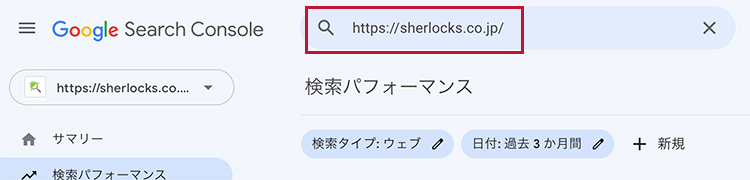
トップページがインデックスされているかどうかの結果が表示されます。
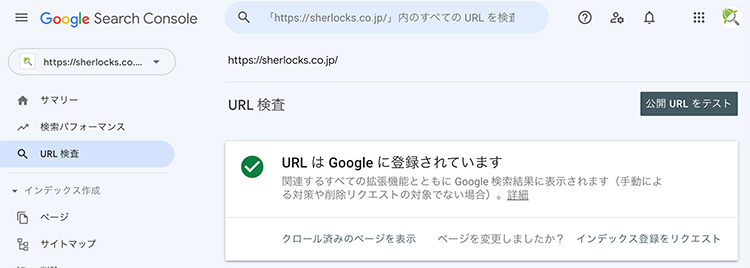
もしインデックスされていない場合、右下にある「インデックス登録をリクエスト」ボタンからインデックスをリクエストできます。
なおインデックスは、ページ単位で行われます。
ですのでトップページがインデックスされていても、他のページがインデックスされているとは限りません。
でも全ページのインデックスを確認するのは時間がかかりますし、面倒です。
どうしたら良いでしょうか・・・。
全ページのインデックスをチェックしなくていい
Googleのクローラーは、あなたのホームページのリンクを辿り、サイトの隅々まで巡回します。
ですので、サイト内のどこかのページがインデックスされているのであれば、たいていはその他のページもクローラーが巡回していると考えられます。
ですので、全ページをイチイチここに入力してインデックスされているかの確認をする必要は、通常はありません。
インデックスをリクエストする必要があるのは、主に以下の場合です。
- 新規でホームページを作った時
- 既存のページが、インデックスされていないことが分かった時
- ホームページに新規のページを追加した、または既存のページの内容を変更をした時
- ホームページ内に、他のどのページからもリンクを貼られていないページがある時
3番目の場合はそのまま放っておいても、そのうちクローラーが来てインデックスしてくれると思います。
でも時事ネタなどのニュースは、早くGoogle検索でヒットさせたいです。
こういう場合では、サーチコンソールを使ってリクエストを出すと良いでしょう
また4番目については、そもそもそんなページを作るべきではありません。
しかもインデックスして欲しい内容ならなおさらです。
できる限り、ホームページ内のどこからか、たどり着けるようにしておきましょう。
サイトマップを作ろう
先ほど「サイト内のどこかのページがインデックスされていれば、大抵は他のページもクローラーが巡回している」と述べました。
しかしそれだと確実性が低く、運に任せている感があります。
そこで「サイトマップ」というものを作りましょう。
サイトマップとは、そのホームページ内にどんなページがあって、URLがどれで、いつ更新したか?などを書いた一覧表です。
これを用意しておけば、クローラーはこれを参考にページを巡回しますので、わざわざリクエストを出す必要はありません(急ぐ場合を除く)。
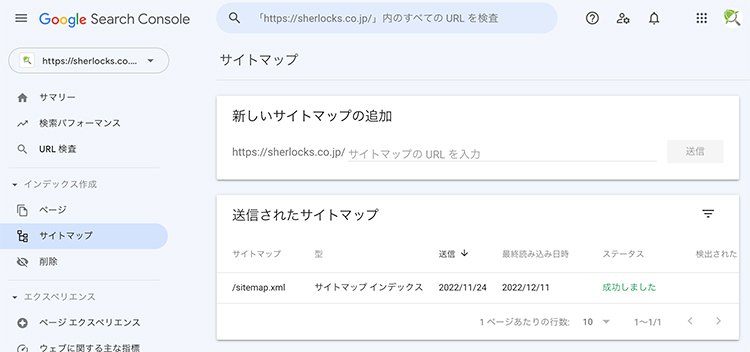
サイトマップとは、あなたのサイトにどんなページがあるのかを書いたリストの事です。
サーチコンソールにこのサイトマップを渡す事で、たとえサイト内でどこからもリンクが張られていない、離れ小島のようなページがあったとしても、ちゃんとクローラーが来てくれます。
サーチコンソールの画面からサイトマップのURLを伝えることで、クローラーに「このサイトマップを参考にしてください」と伝えられます。
サイトマップは手動でも作れなくはありませんが、システムを利用して生成するのが一般的です。
最近は、ホームページをWordPressというシステムで作っている場合が多いです。
WordPressには、サイトマップを簡単に生成してくれる追加機能(プラグイン)があり、これを使うととても簡単にサイトマップを作れます。
ただ追加機能(プラグイン)は、他の機能に影響を与える場合がありますので、ホームページ制作会社さんと相談してから導入するのが良いかと思います。
リクエストしてもインデックスされない場合
Googleは必ずしも、あなたのホームページの全てのページをインデックスするとは限りません。
Googleはページごとの内容を評価し、検索結果に載せるほどの価値が無いと判断した場合は、クローラーが来てもインデックスしないのです。
検索結果に載せるほどの価値が無いと判断されやすいページとは、例えば以下のようなものです。
- 情報が非常に少ないページ
- お問い合わせフォーム
- 記事一覧ページの2ページ目以降
これらクローラーが来たのにインデックスしなかったページは、インデックスしなかった理由がサーチコンソールに表示されます。
異常ではありませんが、もしそれが検索結果に表示されたいページなら、その理由を確認し、内容を増やしたり修正したりなど対応した後で、再度リクエストを出しましょう。
インデックスを理解して、集客アップにつなげましょう
これであなたはサーチコンソールで、インデックス状況の把握と対応ができるようになりました。
しっかりと検索結果に掲載される運用で、多くのお客さまを検索から集めましょう。

